アプリについて
アプリに必要な許可を設定する
アプリをはじめて起動したときは、動作について設定が必要になります。
アプリによって、表示される確認画面の種類や内容は異なり、ここでは、![]() (ミュージック)をはじめて起動したときの操作を例に説明します。
(ミュージック)をはじめて起動したときの操作を例に説明します。
- 機能の利用を許可しなかった場合、アプリが正常に動作しないことがあります。
 ホーム画面で
ホーム画面で (Music)
(Music)
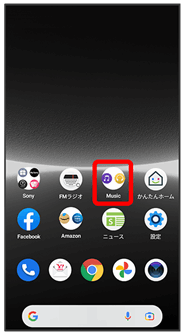

 (ミュージック)
(ミュージック)
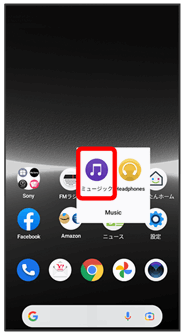
 許可
許可
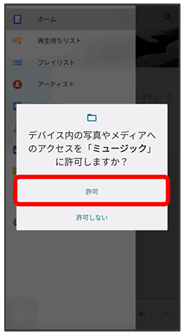
設定が完了します。
- 許可する機能によっては、表示される設定項目が異なります。
- 利用する機能が複数ある場合、以降も同様に操作してください。
 その他の方法でアプリに必要な許可を設定する
その他の方法でアプリに必要な許可を設定する
アプリごとに利用する機能を設定する
 ホーム画面で
ホーム画面で (設定)
(設定) アプリ
アプリ XX 個のアプリをすべて表示
XX 個のアプリをすべて表示 アプリをタップ
アプリをタップ 許可
許可 機能をタップ
機能をタップ 必要な許可をタップ
必要な許可をタップ
機能ごとに利用を許可するアプリを設定する
 ホーム画面で
ホーム画面で (設定)
(設定) プライバシー
プライバシー 権限マネージャー
権限マネージャー 機能をタップ
機能をタップ アプリをタップ
アプリをタップ 必要な許可をタップ
必要な許可をタップ
アプリを起動する
 ホーム画面で画面を上にフリック
ホーム画面で画面を上にフリック
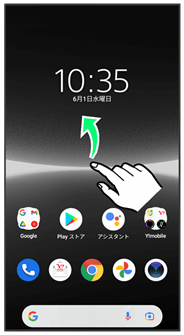
ランチャー画面が表示されます。
 起動するアプリをタップ
起動するアプリをタップ
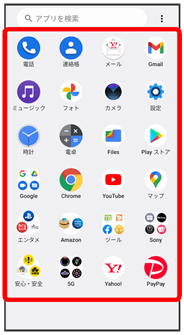
アプリが起動します。
 アプリの利用に必要な権限について
アプリの利用に必要な権限について
一部のアプリを利用するには、本機内のデータへのアクセスや写真撮影など、重要な機能へのアクセス権限を許可する必要があります。
許可が必要なアプリは、起動時に確認画面が表示され、画面の指示に従って操作することでアプリを使用できます。
- 詳しくは、「アプリに必要な許可を設定する」を参照してください。
アプリを切り替える
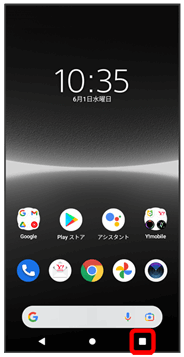
アプリの履歴が表示されます。
 使用したいアプリをタップ
使用したいアプリをタップ
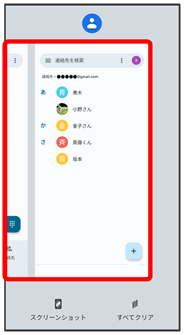
タップしたアプリが表示されます。
アプリ一覧
お買い上げ時に搭載されているアプリは次のとおりです。
- お買い上げ時のランチャー画面では「Google」や「ツール」などの各フォルダに格納されているアプリがあります。
- アプリによっては、ダウンロードとインストールが必要になるものがあります。
| アイコン | 機能・サービス | |
|---|---|---|
| 5G LABは、今までにない映像視聴が体験できるサービス、VR、AR、ゲームなど5G関連サービスを分かりやすく紹介する総合ナビゲーションサイトです。 | ||
| Amazon.co.jpから商品を購入できます。 | ||
| AR技術を使って、好きなタレントやキャラクターなどと一緒に撮影ができるサービスです。 360度回転、拡大、縮小して自由自在に鑑賞、一緒に撮った映像をSNS投稿し、友人や家族と楽しむことも可能です。 |
||
| 宿泊先の検索や予約ができます。 | ||
| Chromeでウェブサイトを閲覧できます。 | ||
| Duo利用者とビデオ通話を行うことができます。 | ||
| Facebookクライアントアプリを起動します。 | ||
| 内部ストレージやSDカードの画像・動画・オーディオ・ダウンロードしたデータなどのコンテンツを管理することができるアプリです。 | ||
| FMラジオを聴くことができます。 | ||
| 今までにない音楽LIVE、ダンス、スポーツ等の映像視聴が体験できるサービスです。 舞台正面・側面など様々な角度から視聴できる「マルチカメラ」や、お気に入りメンバーだけを選んで視聴できる「推しカメラ」など、様々な映像を楽しむことができます。 |
||
| Google アカウントのメールや、Gmail以外のeメールを送受信できます。 | ||
| キーワードからウェブサイトを対象に検索できます。 | ||
| 簡単でスピーディなGoogle の支払いサービスです。さまざまなお店や交通機関、ウェブサイトなどで利用できます。 | ||
| Google Play™ の映画などをレンタル・購入できます。 | ||
| アプリ連携機能搭載のソニー製ヘッドホンの設定を、好みにカスタマイズできます。 | ||
| ビジネスを支援する機能が多数搭載されているSNSアプリです。 | ||
| ソニー製品、ソニーストアなどの最新情報、登録した製品の使いこなし術や関連コンテンツなどを参照できます。 | ||
| スマホひとつでカンタン・おトクにお支払いができるアプリです。全国のお店を始め、ネットサービスや公共料金の支払いもできます。日々のお買い物で使えるお得で便利なキャッシュレス決済サービス「PayPay」をぜひご利用ください。 | ||
| Google Playからさまざまなアプリをダウンロード・購入できます。 | ||
| PlayStation™Storeで最新のゲーム情報を確認したり、ゲーム仲間などと情報交換をしたりできるアプリです。 | ||
| ソニーのeBookストア「Reader Store」で購入した書籍が読めます。 | ||
| テレビ番組表を見たり、本機をソニー製テレビなどのリモコンとして利用したりできます。 | ||
| お持ちのスマートフォンで、スポーツや音楽、舞台などのさまざまなVR体験が可能なサービスです。 プロ野球をはじめ、B.LEAGUE、音楽ライブ、ロックフェス、舞台など、さまざまなコンテンツを配信する予定です。 |
||
| Xperia使いこなしガイドのウェブサイトを表示します。 | ||
| Xperia専用カバーを揃えた、ソニー公式オンラインストアです。 | ||
| ソニーの製品やキャンペーン情報などを紹介するアプリです。 | ||
| Yahoo! JAPANアプリでは、厳選ニュースやスポーツ、芸能、天気予報など、毎日を豊かにする情報をお届けします。 検索や災害情報のプッシュ通知など、便利な機能も。スマートフォンでも、ぜひYahoo! JAPANをご活用ください。 |
||
| YouTube™ で動画を再生できます。 | ||
| YouTube Musicの音楽ストリーミングサービスを利用できるほか、内部ストレージ、SDカードの音楽を再生できます。 | ||
| Google アシスタントを起動できます。 | ||
| お子さまを不適切なサイトや有害アプリから守り、安全にスマートフォンやタブレットが利用できるようにサポートします。 ご利用にはあんしんフィルターのサービスに加入する必要があります。 |
||
| 本機の現在地をほかのお客さまから検索ができるようになるアプリです。 本アプリの利用には、検索をするお客さまが、位置ナビに関するオプションサービスに加入する必要があります。 |
||
| おサイフケータイ®対応のサービスを利用できます。 | ||
| 写真や動画を撮ることができます。 | ||
| 予定やリマインダーを登録して管理できます。 | ||
| Y!mobileサービスの初期登録や各Yahoo!JAPANアプリの設定を簡単に行えるアプリです。 | ||
| 気象庁が配信する「緊急地震速報」「津波警報」および「特別警報」、国・地方公共団体が配信する「災害・避難情報」などを、対象エリアにいるお客さまにブロードキャスト(同報)配信するサービスです。 「緊急速報メール」を受信した携帯電話は、自動でメッセージが表示され、回線混雑の影響を受けずに受信することができます。 |
||
| 震度6弱以上の地震など、大規模災害が発生した場合に、安否情報の登録、確認、削除ができます。 また、あらかじめ設定したeメールアドレスに対して、安否情報が登録されたことを自動送信することができます。 |
||
| スプレッドシートの作成・編集・共有ができます。 | ||
| プレゼンテーションの作成・編集・共有ができます。 | ||
| 本機の各種設定ができます。 | ||
| 四則演算をはじめ、いろいろな計算ができます。 | ||
| 電話の利用や、通話の設定をすることができるアプリです。 | ||
| ドキュメントの作成・編集・共有ができます。 | ||
| アラームや世界時計、タイマー、ストップウォッチ、おやすみ時間を利用できます。 | ||
| Google ドライブに保存したファイルを閲覧・編集できます。 | ||
| 最新のニュースやお好みの情報をまとめて閲覧できます。 | ||
| 写真や動画を再生できます。Google アカウントにログインして、バックアップすることもできます。 | ||
| Amazonが提供する映像配信サービスです。 お気に入りの映画やドラマをパソコン、スマートテレビ、タブレット、スマートフォン、その他インターネットに接続されたデバイスで体験できます。 |
||
| 現在地の表示、ほかの場所の検索や経路検索などGoogle マップのサービスを利用できます。 | ||
| 内部ストレージやSDカードに保存した音楽データを再生できます。 | ||
| Y!mobile メールは、ワイモバイル公式メールアプリです。 Y!mobile メールアドレス(@yahoo.ne.jp)に加え、SMS/MMS、Yahoo!メール、Gmailなど複数のメールアカウントもまとめてご利用いただけます。 また、家族や友人とのコミュニケーションがよりスムーズに楽しめる会話型の表示形式にも対応しています。 |
||
| スマートフォンでSMS/MMSを利用するためのGoogle のアプリです。 | ||
| 友人や同僚の連絡先を管理できます。 |
 ランチャー画面の操作について
ランチャー画面の操作について
アイコンをホーム画面に追加する
 ランチャー画面でアイコンをロングタッチ
ランチャー画面でアイコンをロングタッチ 追加する場所までドラッグ
追加する場所までドラッグ
- フォルダをロングタッチすると、アプリのショートカットをフォルダごと追加できます。
アプリをアンインストール/無効にする
 ランチャー画面でアプリをロングタッチ
ランチャー画面でアプリをロングタッチ アプリ情報/
アプリ情報/
 アンインストール/無効にする
アンインストール/無効にする OK/アプリを無効にする
OK/アプリを無効にする
- アプリによってはアンインストール/無効にできない場合があります。
アイコンを名前順に並べ替える
 ランチャー画面で
ランチャー画面で
 アプリの並び順
アプリの並び順 名前順
名前順
アイコンを個別に指定して並べ替える
 ランチャー画面で
ランチャー画面で
 アプリの並び順
アプリの並び順 カスタム
カスタム ランチャー画面で
ランチャー画面で
 カスタマイズ
カスタマイズ アプリアイコンをロングタッチして、並べ替える場所までドラッグ
アプリアイコンをロングタッチして、並べ替える場所までドラッグ

 終了
終了
アプリを検索する
 ランチャー画面で画面上部のアプリ検索バーをタップ
ランチャー画面で画面上部のアプリ検索バーをタップ アプリの名前を入力
アプリの名前を入力